Outlook for Microsoft 365 Outlook 2019 Outlook 2016 Outlook 2013 Microsoft Outlook 2010 Еще…Меньше
Важно! Эта статья содержит сведения о том, как снизить параметры безопасности или отключить функции безопасности на компьютере. Эти действия позволяют решить определенные проблемы. Однако перед внесением изменений рекомендуется взвесить их последствия для безопасности системы. При реализации этого метода обхода примите все необходимые дополнительные меры для защиты своей системы.
Аннотация
В этой статье перечислены распространенные методы устранения проблем, которые могут возникнуть при получении или отправке сообщения электронной почты в Outlook или Outlook Express.
Эти методы следует использовать при возникновении следующих ошибок:
Примечание. Если распространенные методы не помогли устранить проблему, можно попробовать дополнительные методы, перечисленные в таблице.
|
Сообщения об ошибках или коды ошибок |
Дополнительные способы |
|---|---|
|
Подключение не может быть установлено, так как целевой компьютер активно отказался от него. |
|
|
Не удалось найти сервер. (Account:account name, POPserver:’mail’, Error Number: 0x800ccc0d). |
|
|
Задача «имя сервера — отправка и получение» сообщила об ошибке (0x800ccc0f): «Подключение к серверу прервано. Если эта проблема сохранится, обратитесь к администратору сервера или поставщику услуг Интернета . Сервер ответил: ? K’. |
|
|
Сервер неожиданно прервал подключение. Возможные причины этого включают проблемы с сервером, проблемы с сетью или длительный период бездействия. Учетной записи. имя учетной записи, сервер: «имя сервера», протокол: POP3, ответ сервера: «+ОК», порт: 110, secure(SSL): Нет, номер ошибки: 0x800ccc0f. |
|
|
Задача «Имя SMTP-сервера — отправка и получение» сообщила об ошибке (0x80042109): «Outlook не удается подключиться к серверу исходящей почты (SMTP). Если вы продолжаете получать это сообщение, обратитесь к администратору сервера или поставщику услуг Интернета.’ |
|
|
Истекло время ожидания ответа от принимающего сервера (POP) 0x8004210a. |
Увеличьте время ожидания сервера. |
|
Истекло время ожидания при обмене данными с сервером 0x800ccc19. |
Увеличьте время ожидания сервера. |
|
Коды ошибок: 0x800ccc15; 0x80042108; 0x800ccc0e; 0x800ccc0b; 0x800ccc79; 0x800ccc67; 0x80040900; 0x800ccc81; 0x80040119; 0x80040600. |
|
|
Код ошибки: 0x8007000c |
Запустите средство восстановления MAPI. |
|
Код ошибки: 0x800C013b |
Повторно создайте файл Sent Items.dbx. |
|
Код ошибки: 0x8004210b |
Проверьте SMTP-адреса электронной почты в списке рассылки. |
Решение
Чтобы устранить эту проблему, используйте один или несколько из следующих методов. После завершения каждого метода отправьте себе тестовое сообщение электронной почты, чтобы убедиться, что вы можете отправлять и получать сообщения без получения сообщения об ошибке. Если вы продолжаете получать ошибки, попробуйте следующий метод.
Для этого выполните следующие действия:
-
Запустите интернет-браузер. Например, запустите Internet Explorer.
-
Введите один из следующих адресов в адресной строке и нажмите клавишу ВВОД.
-
http://www.microsoft.com
-
http://www.msn.com
Если у вас по-прежнему возникают проблемы с подключением к Интернету, см. статью Устранение неполадок с сетевым подключением в Internet Explorer.
-
Чтобы проверить параметры учетной записи электронной почты Outlook, ознакомьтесь со следующими статьями в базе знаний Майкрософт:
Подозрительные сообщения электронной почты могут блокировать получение сообщения об ошибке в Outlook. Если у вас есть подозрительные сообщения электронной почты, удалите их одним из следующих способов:
-
Получите доступ к почтовому ящику с помощью веб-программы электронной почты поставщика услуг Интернета. Затем удалите сообщения электронной почты.
-
Обратитесь к поставщику услуг Интернета и попросите его удалить сообщения электронной почты.
Если антивирусная программа включает функцию сканирования электронной почты, возможно, потребуется выполнить дополнительные задачи настройки, чтобы использовать Outlook или Outlook Express вместе с антивирусной программой. Например, может потребоваться настроить подключаемый модуль Norton AntiVirus Office для работы с Outlook.
Дополнительные сведения о том, как использовать Outlook вместе с антивирусной программой, перейдите на один из следующих веб-сайтов, в соответствии с установленными антивирусными программами:
-
Symantec
-
Mcafee
-
Trend Micro
-
Панда
Предупреждение. Это решение может сделать компьютер или сеть более уязвимыми для атак злоумышленников или вредоносных программ, таких как вирусы. Мы не рекомендуем это обходное решение, но предоставляем эти сведения, чтобы вы могли реализовать это решение по своему усмотрению. Применяя этот метод обхода проблемы, вы действуете на собственный риск.
Настройте программное обеспечение брандмауэра, чтобы разрешить доступ к Интернету следующим файлам:
-
Outlook.exe (для Outlook)
-
Msimn.exe (для Outlook Express)
По умолчанию порт 25 предназначен для исходящего доступа, а порт 110 — для входящего доступа. Если вы не уверены в портах, обратитесь к поставщику услуг Интернета или системному администратору.
Дополнительные сведения о McAfee Personal Firewall и Norton Personal Firewall (Symantec)
Перейдите на веб-сайт McAfee для получения инструкций по настройке Личного брандмауэра McAfee.
Вы также можете удалить и переустановить McAfee Personal Firewall. Этот процесс переустановки гарантирует, что Outlook и Outlook Express имеют доступ к Интернету, так как процесс повторно создает файл сигнатуры программы, используемый брандмауэром.
Если вы используете Norton Personal Firewall 2002, Norton Internet Security или программное обеспечение Norton SystemWorks от Symantec, обратитесь в службу поддержки Symantec для обновления или перенастройки, чтобы устранить проблему.
Исправление Outlook или Outlook Express также может устранить проблему.
Восстановление Outlook и Outlook Express
Примечание Если Outlook Express был удален с компьютера или установка Outlook Express повреждена, Outlook 2000 будет работать неправильно и может создать одно из сообщений об ошибках, упомянутых в разделе «Дополнительные сведения».
Примечание. Следующие методы предназначены только для Outlook.
Чтобы проверить правильность работы профиля электронной почты, попробуйте создать новый профиль электронной почты. Если вы можете отправлять и получать сообщения электронной почты с помощью созданного профиля электронной почты, следует настроить новый профиль Outlook в качестве профиля по умолчанию.
Шаг 1. Поиск файла данных Outlook по умолчанию
-
На панели управления выберите Почта.
-
В диалоговом окне Настройка почты – Outlook нажмите кнопку Показать профили.

-
Выберите текущий профиль Outlook и нажмите кнопку Свойства.

-
В диалоговом окне Настройка почты – Outlook выберите Файлы данных.

-
Выберите вкладку Файлы данных в диалоговом окне Параметры учетной записи , а затем запишите имя и расположение файла данных по умолчанию для профиля. (Флажок указывает на файл данных по умолчанию.)

-
Нажмите кнопку Закрыть.
Шаг 2. Создание профиля Outlook
Теперь, когда вы знаете имя и расположение файла данных по умолчанию для профиля, используйте только один из следующих методов, чтобы создать новый профиль Outlook.
Видео: подключение Outlook к личной учетной записи электронной почты
Метод A. Использование автоматической настройки учетной записи для создания учетной записи электронной почты IMAP или POP3
Важно! По умолчанию при автоматической настройке учетной записи создается учетная запись IMAP, если ваш почтовый сервер поддерживает как IMAP, так и POP3. Чтобы создать учетную запись POP3, необходимо выполнить действия вручную. Однако если сервер электронной почты поддерживает только POP3, автоматическая настройка учетной записи создаст учетную запись POP3.
-
Откройте панель управления и щелкните Почта.
-
В диалоговом окне Настройка почты – Outlook нажмите кнопку Показать профили.

-
На вкладке Общие в диалоговом окне Почта нажмите кнопку Добавить.

-
В диалоговом окне Новый профиль введите имя нового профиля и нажмите кнопку OK.
-
В диалоговом окне Добавить новую учетную запись введите сведения об учетной записи электронной почты и нажмите кнопку Далее.

-
После успешной настройки учетной записи нажмите кнопку Готово.
Метод Б. Создание учетной записи электронной почты IMAP или POP3 вручную
-
Откройте панель управления и щелкните Почта.
-
В диалоговом окне Настройка почты – Outlook нажмите кнопку Показать профили.

-
На вкладке Общие в диалоговом окне Почта нажмите кнопку Добавить.

-
В диалоговом окне Новый профиль введите имя нового профиля и нажмите кнопку OK.
-
В диалоговом окне Добавить новую учетную запись установите флажок Настроить вручную параметры сервера или дополнительные типы серверов и нажмите кнопку Далее.

-
В диалоговом окне Выбор службы выберите вариант Электронная почта Интернета и нажмите кнопку Далее.

-
В диалоговом окне Параметры электронной почты Интернета введите сведения об учетной записи.
-
Нажмите кнопку Проверка настройки учетной записи для проверки учетной записи.
Примечание. Если вы не уверены в правильности сведений об учетной записи, обратитесь к поставщику услуг Интернета.
-
Выберите пункт Существующий файл данных Outlook и нажмите кнопку Обзор.

-
В диалоговом окне Открытие файла данных Outlook найдите и выберите файл данных Outlook, который вы нашли ранее, а затем нажмите кнопку ОК.
-
Щелкните Далее.
-
В диалоговом окне Проверка настройки учетной записи нажмите кнопку Закрыть.
-
Нажмите кнопку Готово.
Шаг 3. Настройка нового профиля Outlook в качестве профиля по умолчанию
Если новый профиль электронной почты Outlook работает правильно, задайте новый профиль Outlook в качестве профиля по умолчанию, а затем переместите сообщения электронной почты в новый профиль.
-
На вкладке Общие в диалоговом окне Почта выберите пункт Всегда использовать этот профиль.
-
Щелкните раскрывающийся список под пунктом Всегда использовать этот профиль и выберите новый профиль.
-
Нажмите кнопку OK, чтобы закрыть диалоговое окно Почта.
-
Используйте мастер импорта и экспорта, чтобы экспортировать сообщения электронной почты в файл данных Outlook (PST) из старого профиля электронной почты Outlook, а затем импортировать файл данных Outlook (PST) в новый профиль электронной почты Outlook.
Примечание. Если вы не знакомы с функцией импорта и экспорта в Outlook, ознакомьтесь со следующими статьями:
Чтобы запустить Outlook в безопасном режиме, выполните следующие действия в соответствии с установленной операционной системой.
Windows 10, Windows 8.1 Windows 8, Windows 7 или Windows Vista
-
В Windows 10 выберите поле поиска на панели задач. В Windows 8.1 или Windows 8 проведите пальцем от правого края экрана и выберите Поиск. Либо, если вы используете мышь, переместите указатель в правый нижний угол экрана и щелкните кнопку Поиск. В Windows 7 или Windows Vista нажмите кнопку Пуск.
-
В поле Поиск введите outlook.exe /safe.
-
Нажмите клавишу ВВОД.
Windows Server 2003, Windows 2000 или Windows XP
-
Нажмите кнопку Пуск.
-
Выберите пункт Выполнить.
-
Введите outlook.exe /safe.
-
Нажмите кнопку ОК.
Если появится уведомление о том, что профиль электронной почты поврежден или что установлены конфликтующие сторонние приложения или надстройки, выполните действия, описанные в методе 3, чтобы создать новый профиль электронной почты.
PST-файл — это файл личных папок, в котором хранятся сообщения электронной почты, контакты, заметки, элементы календаря и другие данные. Если PST-файл поврежден, возможно, вы не сможете отправлять или получать сообщения электронной почты в Outlook.
Чтобы устранить эту проблему, восстановите файл личной папки Outlook (PST-файл).
Щелкните папку «Исходящие», а затем проверьте, зависли ли сообщения электронной почты в папке «Исходящие». Если какие-либо сообщения зависли, выполните следующие действия, чтобы очистить эти сообщения:
-
В Outlook откройте вкладку Отправка и получение , а затем щелкните Работать в автономном режиме.
Примечание. Это не позволяет Outlook отправлять все сообщения электронной почты.
-
Выберите папку Исходящие. Теперь можно выполнить одно из следующих действий:
-
Переместить сообщение. Переместите сообщение в папку Черновики . Вы можете перетащить сообщение в папку Черновики или щелкнуть его правой кнопкой мыши, выбрать Пункт Переместить, Выбрать другую папку, а затем выбрать папку Черновики из списка.
Примечание. Это позволяет открыть большое сообщение электронной почты, а затем удалить, изменить размер и повторно добавить вложения, прежде чем пытаться повторно отправить сообщение.
-
Удалите сообщение: щелкните его правой кнопкой мыши и выберите удалить.
Важно! Если появляется сообщение «Outlook передает сообщение», закройте Outlook и дождитесь его выхода. Возможно, вам придется использовать диспетчер задач в Windows, чтобы убедиться, что процесс Outlook.exe завершен. Перезапустите Outlook еще раз, а затем повторите шаг 2. -
-
Перейдите на вкладку Отправка и получение , а затем нажмите кнопку Работать в автономном режиме , чтобы удалить ее.
Дополнительная информация
К сторонним продуктам, которые, как известно, вызывают эту проблему, относятся следующие:
-
Интернет-акселератор Marketscore (Netsetter)
-
Чистая няня
-
Пробка Pop-Up panicware
Если файл Mapi32.dll поврежден или неправильный, при отправке или получении сообщений электронной почты в Outlook может появилось следующее сообщение об ошибке:
Сообщение об ошибке отправки и получения (0x8007000E): нехватка памяти или системных ресурсов. Закройте некоторые окна или программы и повторите попытку.
Чтобы устранить эту проблему, запустите средство восстановления MAPI (Fixmapi.exe). Файл Fixmapi.exe находится в одной из следующих папок:
-
C:WinntSystem32
-
C:WindowsSystem32
Если файл Sent Items.dbx поврежден, при отправке сообщения в Outlook Express может появилось следующее сообщение об ошибке:
Произошла неизвестная ошибка. Протокол: SMTP, порт: 0, secure(SSL): Нет, номер ошибки: 0x800C013B.
Чтобы устранить эту проблему, переименуйте файл Sent Items.dbx из файлов электронной почты Outlook Express. Для этого выполните следующие действия:
-
Нажмите кнопку Пуск, наведите указатель на пункт Найти, а затем — Файлы или папки.
-
В поле Имя введите Отправленные элементы.dbx.
-
В поле Поиск выберите основной жесткий диск (обычно диск C) и нажмите кнопку Найти.
-
Щелкните правой кнопкой мыши файл Sent Items.dbx и выберите команду Переименовать.
-
Введите Отправленные элементы.old и нажмите кнопку ОК.
-
Перезапустите Outlook Express. Это действие автоматически создает файл Sent Items.dbx.
Если один SMTP-адрес в списке рассылки поврежден или неправильно сформирован, может возникнуть ошибка 0x8004210b. Проверьте все адреса электронной почты в списке рассылки, чтобы убедиться, что они правильные. Кроме того, вы можете отправлять отдельные тестовые сообщения электронной почты каждому участнику списка рассылки, чтобы определить недопустимые адреса электронной почты.
Если сообщение об ошибке сопровождается сообщением об ошибке с истечением времени ожидания, вы можете устранить эту проблему, увеличив параметр времени ожидания сервера в Outlook или Outlook Express. Чтобы увеличить время ожидания сервера, используйте один из следующих методов в соответствии с установленной версией Outlook или Outlook Express.
Outlook 2010 и более поздние версии
-
Запустите приложение Outlook.
-
В меню Файл выберите пункт Сведения.
-
Щелкните Параметры учетной записи, а затем выберите Параметры учетной записи в списке.
-
Щелкните, чтобы выбрать целевую учетную запись POP3, а затем нажмите кнопку Изменить.
-
Нажмите кнопку Другие настройки.
-
Откройте вкладку Дополнительно.
-
Постепенно увеличивайте время ожидания сервера, пока проблема не будет устранена.
Outlook 2007
-
Запустите Outlook.
-
В меню Сервис выберите команду Настройки учетной записи.
-
Щелкните, чтобы выбрать целевую учетную запись POP3, а затем нажмите кнопку Изменить.
-
Нажмите кнопку Другие настройки.
-
Откройте вкладку Дополнительно.
-
Постепенно увеличивайте время ожидания сервера, пока проблема не будет устранена.
Outlook 2003 и Outlook 2002
-
Запустите Outlook.
-
В меню Сервис выберите пункт Учетные записи электронной почты.
-
Щелкните Просмотр или изменение существующих учетных записей электронной почты, а затем нажмите кнопку Далее.
-
Щелкните учетную запись POP3 и нажмите кнопку Изменить.
-
Нажмите кнопку Другие настройки.
-
Откройте вкладку Дополнительно.
-
Постепенно увеличивайте время ожидания сервера, пока проблема не будет устранена.
Outlook 2000 Корпоративный или режим рабочей группы (CW)
-
Запустите приложение Outlook.
-
В меню Сервис выберите пункт Службы.
-
На вкладке Службы щелкните Электронная почта в Интернете, а затем щелкните Свойства.
-
Откройте вкладку Дополнительно.
-
Постепенно увеличивайте время ожидания сервера, пока проблема не будет устранена.
Outlook 2000 Internet Mail (IMO)
-
Запустите приложение Outlook.
-
В меню Сервис выберите пункт Учетные записи.
-
Выберите целевую учетную запись и нажмите кнопку Свойства.
-
Откройте вкладку Дополнительно.
-
Постепенно увеличивайте время ожидания сервера, пока проблема не будет устранена.
Outlook Express 6.0 и 5.x
-
Запустите Outlook Express.
-
В меню Сервис выберите пункт Учетные записи.
-
Перейдите на вкладку Почта .
-
Щелкните учетную запись POP3 и нажмите кнопку Свойства.
-
Откройте вкладку Дополнительно.
-
Постепенно увеличивайте время ожидания сервера, пока проблема не будет устранена.
Контактные данные сторонних организаций предоставляются для того, чтобы помочь пользователям получить необходимую техническую поддержку. Эти данные могут быть изменены без предварительного уведомления. Корпорация Майкрософт не дает гарантий относительно верности приведенных контактных данных независимых производителей.
Сторонние продукты, которые рассматриваются в этой статье, производятся компаниями, не зависящими от корпорации Майкрософт. Корпорация Майкрософт не дает никаких гарантий, подразумеваемых и прочих, относительно производительности и надежности этих продуктов.
Нужна дополнительная помощь?
Нужны дополнительные параметры?
Изучите преимущества подписки, просмотрите учебные курсы, узнайте, как защитить свое устройство и т. д.
В сообществах можно задавать вопросы и отвечать на них, отправлять отзывы и консультироваться с экспертами разных профилей.
Вы пользователь MS Outlook, который сталкивается с некоторыми техническими проблемами при отправке или получении электронных писем? Не паникуйте! Следите за обновлениями, поскольку мы предоставим вам несколько эффективных подходов к устранению сообщаемой ошибки отправки 0x8004210B в Microsoft Outlook.
Но прежде чем мы продолжим, лучше узнать об этом Outlook 0x8004210b и причинах его возникновения.
Обычно эта ошибка возникает, когда вы пытаетесь отправить электронное письмо, и время ожидания операции истекает. Затем на экране появляется это сообщение об ошибке «Отправка сообщения об ошибке 0x8004210B. Истекло время ожидания ответа от отправляющего (SMTP) сервера ». Электронное письмо остается в папке «Исходящие» даже после подачи команды на отправку. Другой случай отображается в Outlook, когда SMTP-адрес в списке рассылки неверен или поврежден.
Возможные причины ошибки Outlook 0x8004210b
Есть много факторов, которые ответственны за возникновение ошибки. Некоторые из них упомянуты ниже:
- Неверный номер порта для исходящего (SMTP) сервера.
- Заражение вирусом или вредоносным ПО.
- Неполная установка программного обеспечения MS Outlook.
- Удаление файлов, связанных с MS Outlook и т. Д.
- Поврежденный файл данных Outlook PST.
Важные советы, чтобы избежать ошибки MS Outlook 0x8004210b
- Убедитесь, что вы подключены к Интернету.
- Посетите веб-сайт производителя вашего антивируса для получения обновлений или дополнительных предложений.
- Удалите подозрительные сообщения электронной почты из почтового ящика Outlook.
- Убедитесь, что ваш профиль электронной почты работает правильно.
- Никогда не закрывайте MS Outlook, пока он выполняет какие-либо операции чтения или записи.
Ручные хаки для исправления отправки сообщения об ошибке 0x8004210B в Outlook
Во-первых, мы собираемся обсудить некоторые бесплатные методы, с помощью которых вы можете попробовать решить эту 0x8004210b Outlook 2016 и более ранние версии.
Уловка 1. Telnet номер порта SMTP:
Как мы знаем, SMTP — это протокол, который используется для отправки сообщений электронной почты с одного сервера обмена сообщениями на другой. Таким образом, вы можете использовать Telnet для проверки связи SMTP между серверами обмена сообщениями. Использование Telnet может быть полезно, если у вас возникают проблемы с отправкой или получением сообщений, потому что вы можете вручную отправлять команды SMTP на сервер обмена сообщениями.
Посмотрите, что для этого нужно сделать.
- Запустите командную строку с правами администратора.
- Теперь введите команду telnet: telnet smtp.servername.com 25.
- Если вы используете учетную запись Google, команда telnet будет иметь вид telnet smtp.gmail.com 25.
- Скопируйте команду, вставьте в командную строку и нажмите Enter.
- После этого вы должны увидеть экран ниже. Если нет, попробуйте связаться с вашим интернет-провайдером.
Теперь проверьте, нормально ли работает Outlook. Если проблема все еще существует, вы можете перейти к другим методам.
Уловка 2. Проверьте настройки учетной записи электронной почты Outlook
Иногда может быть ошибка в настройках вашей учетной записи Outlook. Итак, необходимо проверить настройки учетной записи электронной почты, чтобы исправить 0x8004210b Outlook.
Вот как это сделать.
- Щелкните Файл и щелкните Параметры учетной записи, чтобы открыть настройки электронной почты.
- Теперь нажмите «Электронная почта» и дважды щелкните адрес электронной почты, по которому вы не можете отправлять электронные письма.
- В окне настроек электронной почты нажмите кнопку «Дополнительные настройки».
- Перейдите на вкладку Сервер исходящей почты и установите флажок «Мой сервер исходящей почты (SMTP) требует аутентификации». Кроме того, выберите вариант Использовать те же настройки, что и мой сервер входящей почты.
- Измените номер порта сервера исходящей почты (SMTP) с 25 на 587.
Теперь закройте все настройки и попробуйте отправить или получить тестовое сообщение электронной почты. Проверьте, исправлена ли проблема с отправкой сообщенной ошибки 0x8004210B. Если проблема не исчезла, перейдите к следующему решению.
Уловка 3: отключить / удалить антивирусную программу
Хотя антивирус помогает защитить наши данные от вирусов, иногда неисправная или поврежденная антивирусная программа также вызывает эту проблему. Это предотвращает отправку и получение писем из Outlook. Поэтому мы предлагаем вам отключить или удалить антивирусную программу из вашей системы и проверить, нормально ли работает Outlook.
Уловка 4. Запустите Outlook в безопасном режиме
Вы можете попытаться устранить эту ошибку Outlook 0x8004210b, запустив Outlook в безопасном режиме. Выполните следующие действия в соответствии с установленной вами операционной системой.
- Щелкните «Пуск».
- В поле поиска введите outlook.exe / safe.
- Нажмите клавишу Enter
Профессиональный способ исправить код ошибки Outlook 0x8004210b
Здесь мы предлагаем надежное решение, которое может справиться со сложными проблемами повреждения, связанными с PST-файлом базы данных Outlook. В Приложение Outlook PST Recovery это автоматизированное программное обеспечение, которое помогает пользователям восстанавливать или восстанавливать поврежденные файлы.
Более того, он может восстанавливать навсегда удаленные электронные письма, вложения, календарь, события и т. Д. Утилита совместима со всеми версиями Outlook 2019, 2016, 2013, 2010, 2007, 2003.
Почему эксперты предпочитают автоматизированный инструмент?
Это программное обеспечение имеет множество выдающихся функций, которые делают его одним из лучших инструментов. Он используется многими ИТ-специалистами для извлечения и восстановления своих данных PST.
- Обеспечьте быстрый и расширенный режим сканирования для выполнения глубокого анализа.
- Восстанавливайте данные в несколько форматов файлов, таких как PST, MSG, DBX, MBOX и EML.
- Поддерживает восстановление любого размера.
- Сохранять и сохранять метаданные исходного PST.
- Удалите шифрование SMINE, OpenPGP Outlook из нескольких писем
- Имеет 8 режимов предварительного просмотра для просмотра элементов почтового ящика PST
- Простой и удобный графический интерфейс
Заключительные мысли
В этом блоге рассматривается одна из наиболее частых проблем, возникающих в Outlook. Т.е. Код ошибки Outlook 0x8004210b. Это сообщение об ошибке отправки возникает при отправке или получении электронного письма.
Следовательно, необходимо эффективно решить проблему, чтобы продолжить работу. Поэтому мы упомянули несколько ручных методов восстановления сообщения об ошибке Microsoft Outlook 0x8004210b.
Но иногда эти методы DIY не могут решить проблему. Итак, мы обсудили профессиональный инструмент, способный без проблем устранить ошибку.
Пользователи Windows могут столкнуться с ошибкой 0x8004210B при отправке или же получении электронных писем через программу Outlook.
Некоторые пользователи утверждают, что после появления этой ошибки письмо остается лежать в «Исходящих», в то время как другие говорят, что достаточно просто нажать кнопку «Отослать» еще раз — и все заработает.
В сообщении ошибки присутствует следующая информация:
Задача ‘***** – отправка’ сообщила об ошибке (0x8004210B) : “Для операции истекло время ожидания отклика отправляющего (SMTP) сервера. Если вы продолжаете получать это сообщение, обратитесь к администратору сервера или поставщику услуг Интернета.”
К сожалению, ошибка 0x8004210B способна появляться на многих версиях программы Outlook и на всех версиях ОС Windows, начиная от «семерки» и заканчивая последними сборками Windows 10. В сегодняшней статье мы посмотрим с вами, что вызывает эту ошибку и как от нее избавиться.
Содержание
- Причины ошибки 0x8004210B в Outlook
- Методы решения ошибки 0x8004210B
- Метод №1 Повторное добавление аккаунта
- Метод №2 Удаление «застрявшего» письма
- Метод №3 Удаление запроса о подтверждении прочтения
- Метод №4 Удаление стороннего антивируса
Причины ошибки 0x8004210B в Outlook
Проведя небольшое расследование, мы смогли составить список из четырех потенциальных причин для ее появления. Ошибка 0x8004210B может проявляться по следующим причинам:
- поврежденные файлы профиля программы Outlook;
- электронное письмо застряло в режиме отправки;
- застрявший запрос о подтверждении прочтения;
- сторонний антивирус вмешивается в работу Outlook.
Ниже в статье вы найдете четыре метода, которыми вам удастся избавиться от ошибки 0x8004210B.
Методы решения ошибки 0x8004210B
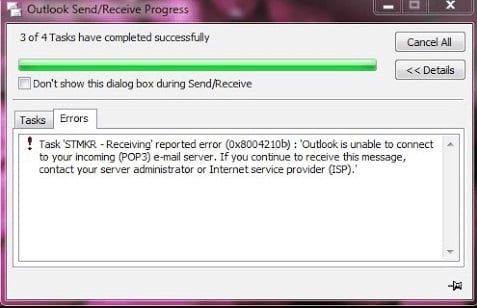
Метод №1 Повторное добавление аккаунта
Некоторые файлы, имеющие отношение к учетной записи пользователя, могли повредиться. Отправка или получение писем в Outlook при таком сценарии становится невозможным, о чем и уведомляет ошибка 0x8004210B.
Чтобы устранить проблемы с учетной записью, ее достаточно повторно добавить в программу Outlook. Для этого вам потребуется выполнить следующие шаги:
- нажмите комбинацию клавиш Windows+R;
- пропишите в возникшем окошке значение «control» и нажмите Enter;
- впишите в поисковую строку Проводника запрос «Почта» и выберите найденный результат;
- в окошке настроек учетных записей выберите вкладку «Электронная почта» и кликните на «Создать…»;
- внутри окна добавления учетной записи введите свое имя, электронную почту и пароль, а затем нажмите на кнопку «Дальше» и подождите завершения процесса добавления нового аккаунта;
- вернитесь во вкладку «Электронная почта» в окне добавления учетной записи и удалите свою старую учетную запись (ту, с которой возникала ошибка 0x8004210B), нажав на кнопку «Удалить»;
- выберите новую учетку и сделайте так, чтобы Outlook использовал ее по умолчанию, нажав на соответствующую кнопку.
Проверяем наличие ошибки в Outlook при работе с почтой. Если ошибка 0x8004210B все еще присутствует, то попробуйте воспользоваться нижеуказанным методом.
Метод №2 Удаление «застрявшего» письма
В новых версиях программы Outlook рассматриваемая сегодня ошибка частенько возникает по причине того, что к отсылаемому письму прикреплены неподдерживаемые либо превышающие допустимый размер файлы.
Чтобы исправить данную проблему, вам необходимо перейти в оффлайн режим в Outlook и удалить письмо, которое застряло в режиме отправки. Для этого сделайте следующее:
- откройте программу Outlook и перейдите во вкладку «Отправка и получение»;
- кликните на значок в виде глобуса с подписью «Автономная работа»;
- перейдите в папку «Отправленные» в левой части окошка и удалите проблемное письмо из списка;
- пройдите во вкладку «Главная» и кликните на значок корзины с подписью «Восстановить удаленные элементы с сервера»;
- перезапустите программу Outlook и выведите ее из автономного режима.
Попробуйте отослать нужное вам письмо и посмотрите, решится ли ошибка 0x8004210B.
Метод №3 Удаление запроса о подтверждении прочтения
Некоторые пользователи Windows утверждают, что им удалось разрешить ее, удалив запрос на подтверждение прочтения. Помогла им в этом утилита MFCMAPI. Попробуйте сделать следующее:
- перейдите по следующей ссылке и загрузите последнюю версию утилиты MFCMAPI соответствующей разрядности;
- загрузив архив, извлеките его содержимое в удобное вам место и запустите файл MFCMAPI.exe;
- кликните на «Session» и выберите «Logon…»;
- в ниспадающем списке выберите «Outlook» и кликните «OK»;
- дважды кликните левой кнопкой мыши на ту базу данных, у которой «Default Store» выставлен на значение «True»;
- далее откройте «Root- Mailbox», кликните правой кнопкой мыши на самую верхнюю папку и выберите пункт «Open contents table»;
- выберите объект с приставкой «Read:», нажмите на «Actions» в строке меню, выберите пункты «Submit» и «Abort submit»;
Заметка: если вы не видите описанное выше перед собой, то вашу проблему вызвало что-то иное. Попробуйте выполнить последний метод в статье.
- после этого снова направляемся в «Actions» и выбираем пункт «Delete message»;
- из ниспадающего меню выберите опцию «Permanent delete passing DELETE_HARD_DELETE» и нажмите «OK»;
- закройте все окна и перезагрузите свой компьютер.
Открываем Outlook и проверяем наличие ошибки с кодом 0x8004210B.
Метод №4 Удаление стороннего антивируса
Оказывается, подобная проблема с Outlook может быть вызвана чересчур заботливым антивирусом в системе пользователя. Проверить это крайне просто, избавившись от антивируса. Если у вас на ПК есть сторонний антивирус, то попробуйте удалить его. Для этого вам придется сделать следующее:
- нажмите комбинацию Windows+S;
- пропишите в поисковую строчку «Панель управления» и нажмите Enter;
- нажмите на строчку «Удаление программы» под разделом «Программы»;
- найдите в списке установленных программ свой антивирус;
- кликните на него правой кнопкой мыши и выберите «Удалить»;
- следуйте инструкциям на экране для удаления антивируса;
- перезагрузите свой компьютер.
Надеемся, что материал был полезен вам в решении ошибки 0x8004210B в Outlook на Windows.
by Matthew Adams
Matthew is a freelancer who has produced a variety of articles on various topics related to technology. His main focus is the Windows OS and all the things… read more
Updated on January 11, 2022
- Microsoft Outlook is a software tool created by Microsoft. Like all software, issues and errors are inevitable.
- That is precisely the case of Outlook’s error 0x8004210B. You can set up a new account to easily fix it.
- You may also want to take a look at your Outlook profile and email settings, and even at your antivirus.
- Find below step-by-step instructions for the above-mentioned tricks, and also on how to delete stuck emails, and more.
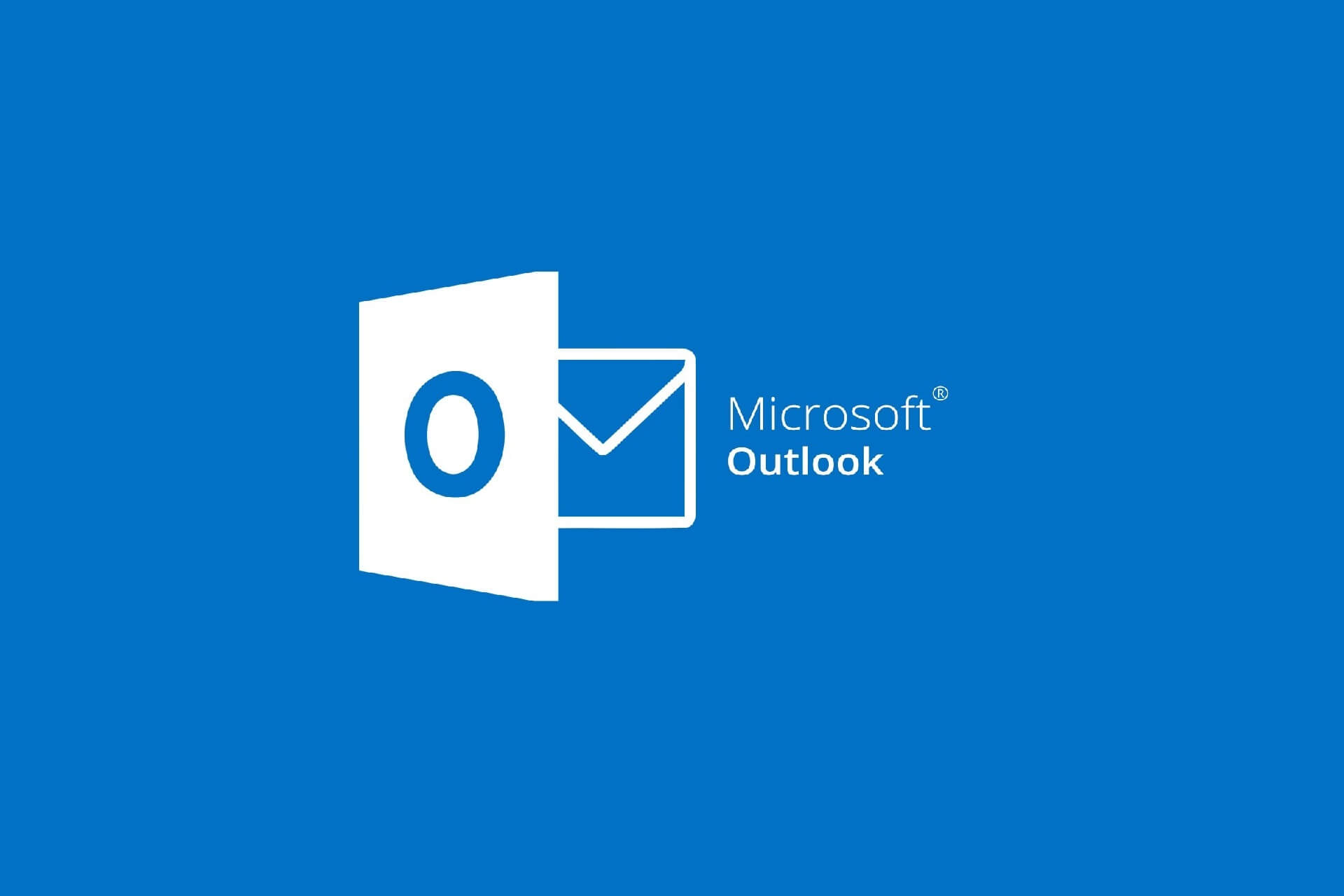
XINSTALL BY CLICKING THE DOWNLOAD FILE
This software will simplify the process by both searching and updating your drivers to prevent various malfunctions and enhance your PC stability. Check all your drivers now in 3 easy steps:
- Download Outbyte Driver Updater.
- Launch it on your PC to find all the problematic drivers.
- Afterward, Click Update & Apply Selected to get the latest driver versions.
- OutByte Driver Updater has been downloaded by 0 readers this month.
Outlook error 0x8004210B can arise when users try to send emails with that application. It typically arises for users utilizing Outlook as a client application for webmail, such as Gmail.
Many users choose Outlook for its ease of use and also the fact that it enables access to multiple email accounts from one central UI.
The good news is that the issue is minor and there are several easy tricks you can try to fix it.
The error message states:
Sending reported error (0x8004210B): The operation timed out waiting for a response from the sending (SMTP) server.
As a result, Outlook doesn’t send emails, so let’s see how you can fix that.
How do I fix Outlook error 0x8004210B?
1. Set up a new Outlook account
- To set up a new Outlook account, press the Windows key + R.
- Input Control Panel in Run, and press the Enter key.
- Click Mail in the Control Panel.
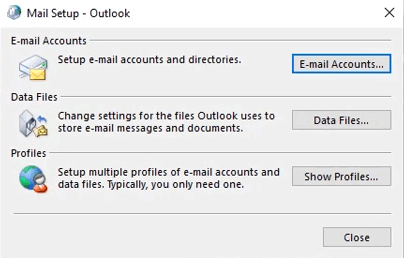
- Click the Email Accounts button.
- Click New to open an Add Account window.
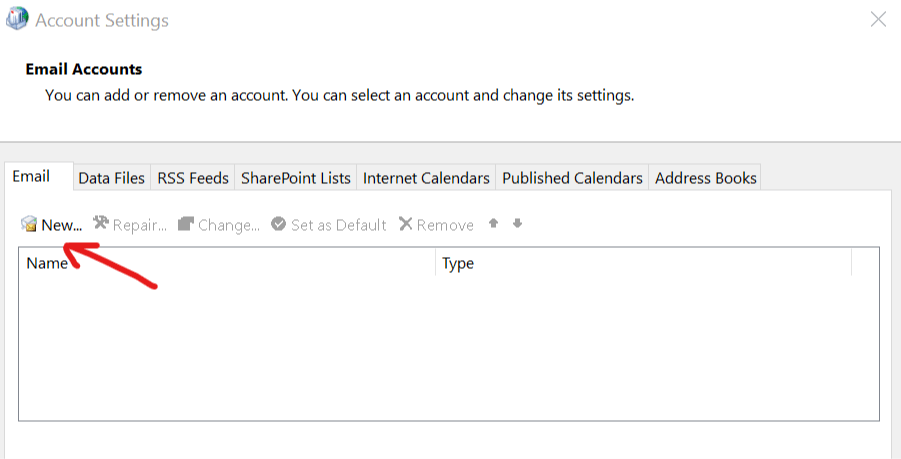
- Fill out the email account details in that window.
- Press the Next button.
- Return to the Email tab on the Account Settings window.
- Select the old email account, and click Remove to erase it.
- Select the new account on the Email tab. Then select the Set as Default option.
Error 0x8004210B can be due to a corrupted Outlook account. Apply the above steps in that regard.
2. Repair a corrupted Outlook profile
Alternatively, you could try repairing a corrupted Outlook profile. You can do that from the Accounts Settings window. We covered more in the quick guide that provides further details for fixing corrupted Outlook accounts.
3. Check Outlook’s email settings
- Some users might need to configure Outlook’s email settings to fix error 0x8004210B as follows. First, click Account Settings on Outlook’s File tab.
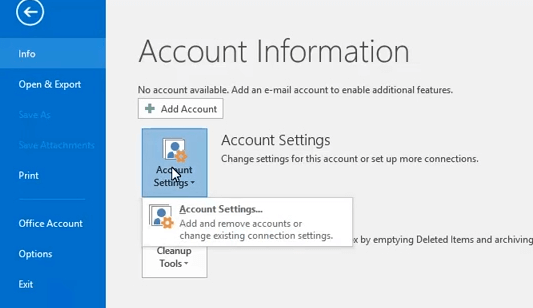
- Click Account Settings on the menu that opens.
- Double-click the Outlook account the issue arises for on the Email tab.
- Click the More Settings button to open Internet Email Settings.
- Select the Outgoing Server tab.
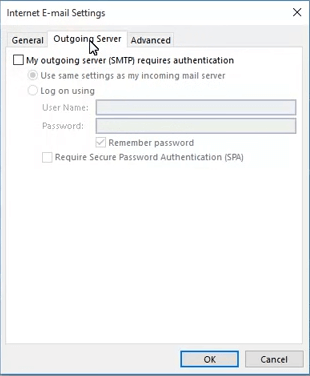
- Select the My outgoing server (SMTP) requires authentication checkbox if it’s not selected.
- Select the Use the same settings as my incoming mail server option.
- Click the Advanced tab.
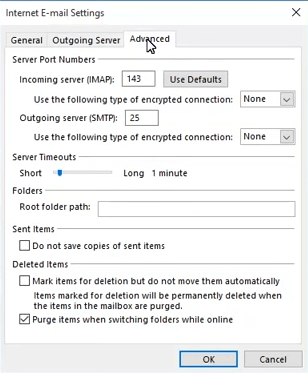
- Change the Outgoing server port value to 587.
- Click the OK button to exit.
4. Delete stuck emails
- To fix that, click Outlook’s Send/Receive tab.
- Click the Work Offline option.
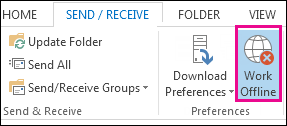
- Click Sent Items on the left of Outlook.
- Right-click emails with attachments there and select the Delete option.
- Click Work Offline again to restore Outlook’s connected status.
- If you can then send emails again, you’ll still need to fix the attachment to send it.
- Try fixing the attachment by changing its file format to a supported one or compressing it to reduce file size.
In more recent Outlook versions, error 0x8004210B can arise due to stuck emails with unsupported attachments. Apply the above steps to correct that easily.
5. Uninstall antivirus software
- To uninstall antivirus software, right-click your Start menu button and select Run.
- Enter appwiz.cpl in the Run accessory, and press the OK button.
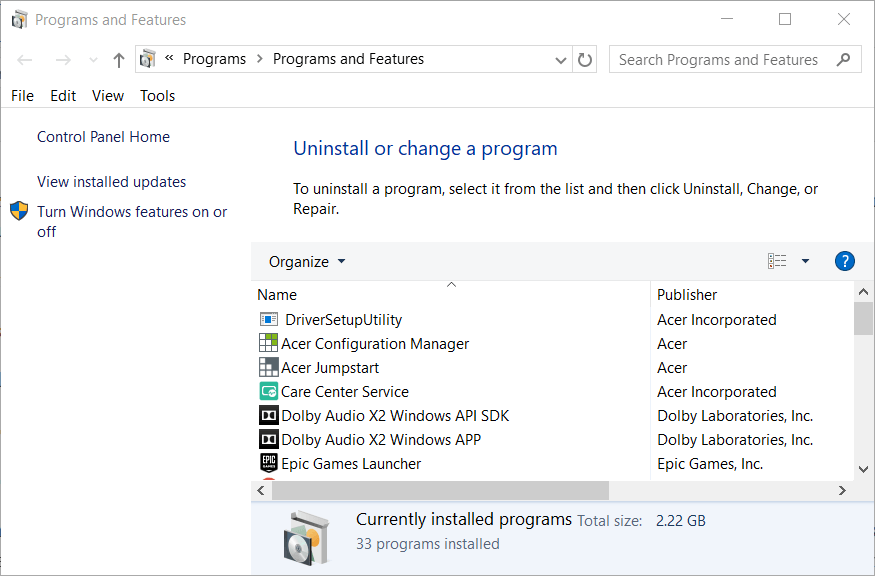
- Select the antivirus utility in the Programs and Features applet.
- Click the Uninstall option, and select Yes to provide further confirmation.
- Go through the uninstaller wizard that opens.
McAfee, Kaspersky, and other antivirus software might be blocking Outlook from the email server. Uninstalling the software as outlined above might leave some residual files behind.
Outdated drivers are the main reason for errors & system issues. If some of your drivers are missing or needs updating, an automated tool like OutByte Driver Updater can solve these problems in just a couple of clicks. Plus, it’s also lightweight on your system!
You can uninstall some antivirus software with more specific and thorough uninstaller utilities provided by their publishers. So, check if there’s a specific uninstall utility for your antivirus package.
6. Use a different email client
You clearly experience severe problems with your actual email client, so take into consideration the option to try out a different email client.
With countless free color themes to match precisely your style and a minimalist, lightweight design, rest assured that you can’t go wrong when choosing Mailbird.
In fact, it isn’t about simply avoiding the error 0x8004210B. Mailbird also integrates perfectly with other applications that you use daily – Dropbox, Twitter, Evernote, Facebook – you name them.
⇒ Get Mailbird
If the above resolutions don’t resolve error 0x8004210B for you, you might need to contact your ISP for further support.
The Microsoft Support and Recovery Assistant for Outlook might also provide a fix for the issue. Click Download on the Microsoft Support and Recovery Assistant page to try that utility out.
Need a better email client? If so, just check out these email clients that support multiple accounts.
If you’re not ready for such a change, we also have a Troubleshooting Outlook Hub waiting for you.
Let us know which of our methods helped you with your Outlook issue. Do so by leaving us a message in the comments section below.
![]()
Обновлено Июнь 2023: перестаньте получать сообщения об ошибках и замедлите работу вашей системы с помощью нашего инструмента оптимизации. Получить сейчас в эту ссылку
- Скачайте и установите инструмент для ремонта здесь.
- Пусть он просканирует ваш компьютер.
- Затем инструмент почини свой компьютер.
Сообщение об ошибке Microsoft Outlook 0x8004210B является одной из наиболее распространенных причин ошибки при отправке электронного письма. Итак, в этом блоге мы узнаем о различных причинах получения ошибки 0x8004210B и о различных способах ее устранения.

Эта ошибка возникает при попытке отправить или получить электронное письмо. Это означает, что удаленному серверу, на котором хранятся ваши электронные письма Outlook, требуется слишком много времени для получения или отправки новых электронных писем.
Само сообщение выглядит так:
Задача «servername.com-Sending» сообщила об ошибке (0x8004210B): «Время ожидания операции истекло, ожидая ответа от отправляющего (SMTP) сервера. Если вы продолжаете получать это сообщение, обратитесь к администратору сервера или поставщику услуг Интернета (ISP).
Поиск причины сообщения об ошибке Microsoft Outlook 0x8004210B
Причина получения «отправка сообщения об ошибке (0x8004210b)» может быть множественной. Они перечислены ниже:
- Повреждение реестра Windows из-за недавних изменений в программном обеспечении.
- Проникновение вредоносных программ или вирусов, которые имеют поврежденные системные файлы или программные файлы Outlook.
- Файлы Outlook случайно или злонамеренно удалены.
- Из-за неисправной / неполной установки приложения Outlook
Убедитесь, что вы подключены к Интернету и можете указать номер порта SMTP.

Для этого выполните следующие действия:
- Запустите интернет-браузер. Или пингуйте google.com; пинг www.google.com. Вы должны получить ответ, как описано ниже, когда ваш компьютер подключен к Интернету.
- Введите один из следующих адресов в адресной строке и нажмите Enter.
http://www.microsoft.com
http://www.msn.com - Также проверьте настройки прокси.
- Telnet-соединение порта SMTP.
Обновление за июнь 2023 г .:
Теперь вы можете предотвратить проблемы с ПК с помощью этого инструмента, например, защитить вас от потери файлов и вредоносных программ. Кроме того, это отличный способ оптимизировать ваш компьютер для достижения максимальной производительности. Программа с легкостью исправляет типичные ошибки, которые могут возникнуть в системах Windows — нет необходимости часами искать и устранять неполадки, если у вас под рукой есть идеальное решение:
- Шаг 1: Скачать PC Repair & Optimizer Tool (Windows 10, 8, 7, XP, Vista — Microsoft Gold Certified).
- Шаг 2: Нажмите «Начать сканирование”, Чтобы найти проблемы реестра Windows, которые могут вызывать проблемы с ПК.
- Шаг 3: Нажмите «Починить все», Чтобы исправить все проблемы.

- Удерживая нажатой клавишу Windows, нажмите клавишу R. Это отобразит Run Windows. Введите CMD и нажмите Enter.
- Введите команду telnet smtp.servername.com 25.
- Пример: если у вас есть учетная запись домена Google. Команда telnet должна быть: telnet smtp.gmail.com 25
Вы получите следующий ответ, если клиент не связывается с Интернет-провайдером.
Добавьте учетную запись электронной почты снова

Оказывается, что один из наиболее распространенных сценариев, который вызывает (0x8004210B), является поврежден почтовый аккаунт Outlook, Некоторые файлы в учетной записи электронной почты могут быть повреждены, и Outlook больше не может их правильно использовать.
Если этот сценарий применим, вы сможете решить проблему, воссоздав свою учетную запись электронной почты с помощью параметра «Почта» на панели управления. Несколько пользователей, которые также столкнулись с этой проблемой, сообщили, что проблема была полностью решена после следования инструкциям по добавлению учетной записи электронной почты снова.
Вот что вам нужно сделать:
- Нажмите Windows + R, чтобы открыть диалоговое окно «Выполнить». Затем введите «control» и нажмите Enter, чтобы открыть классический интерфейс панели управления.
- Оказавшись в интерфейсе классической панели управления, используйте функцию поиска в правом верхнем углу экрана, чтобы найти «Почта».
- Затем нажмите на Почту (Microsoft Outlook), чтобы отобразить список результатов.
- В окне «Настройки учетной записи» выберите вкладку «Электронная почта» и нажмите «Создать».
- В окне Добавить учетную запись введите имя, адрес электронной почты и пароль, а затем нажмите кнопку Далее, чтобы добавить учетную запись.
- Подождите, пока процесс не будет завершен. В зависимости от вашего почтового клиента вам может быть предложено настроить учетную запись вручную.
- После настройки новой учетной записи электронной почты вернитесь в «Настройки учетной записи»> «Электронная почта» и удалите старую учетную запись (ту, которая повреждена), выбрав ее и нажав «Удалить».
- Затем выберите только что созданное письмо и нажмите «Установить как письмо по умолчанию».
Заключение
Ошибки Outlook являются серьезной проблемой и должны быть исправлены, чтобы не допустить снижения эффективности рабочего процесса. Чтобы исправить сообщение об ошибке Outlook 0x8004210B, пользователь может использовать один из указанных выше методов по своему усмотрению. Я упомянул такой профессиональный инструмент. Вы также можете поделиться или комментировать, если вы знаете другой эффективный метод или инструмент для исправления ошибок Outlook.
https://answers.microsoft.com/en-us/msoffice/forum/all/outgoing-mail-not-sent-sending-reported-error/3b3f8b47-be84-41c4-9d23-6093571bcbd7
Совет экспертов: Этот инструмент восстановления сканирует репозитории и заменяет поврежденные или отсутствующие файлы, если ни один из этих методов не сработал. Это хорошо работает в большинстве случаев, когда проблема связана с повреждением системы. Этот инструмент также оптимизирует вашу систему, чтобы максимизировать производительность. Его можно скачать по Щелчок Здесь

CCNA, веб-разработчик, ПК для устранения неполадок
Я компьютерный энтузиаст и практикующий ИТ-специалист. У меня за плечами многолетний опыт работы в области компьютерного программирования, устранения неисправностей и ремонта оборудования. Я специализируюсь на веб-разработке и дизайне баз данных. У меня также есть сертификат CCNA для проектирования сетей и устранения неполадок.
Сообщение Просмотров: 801
